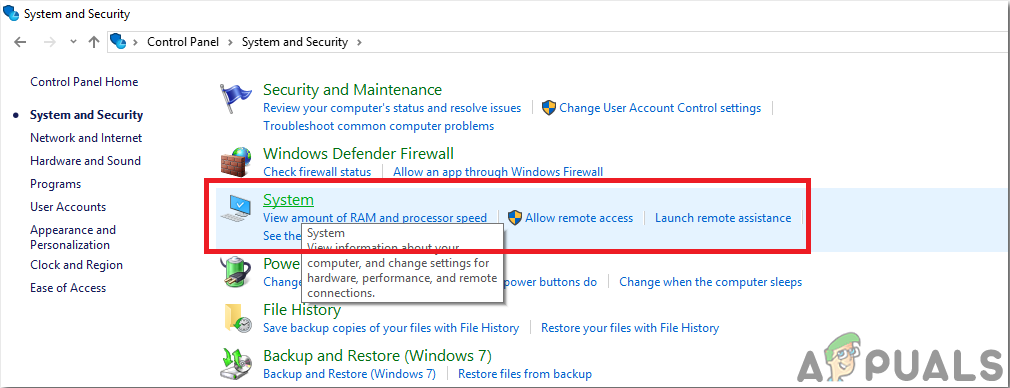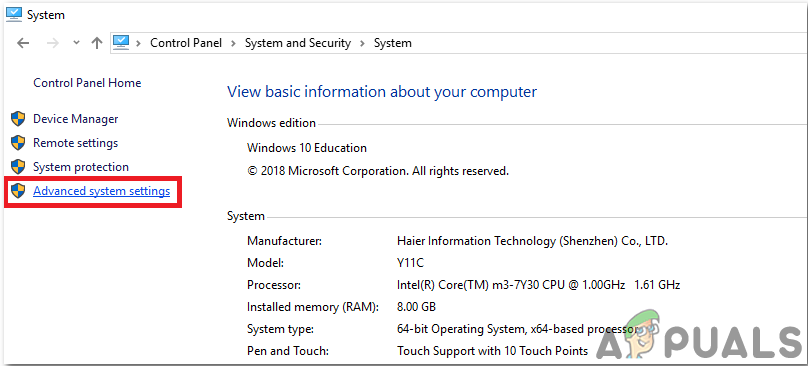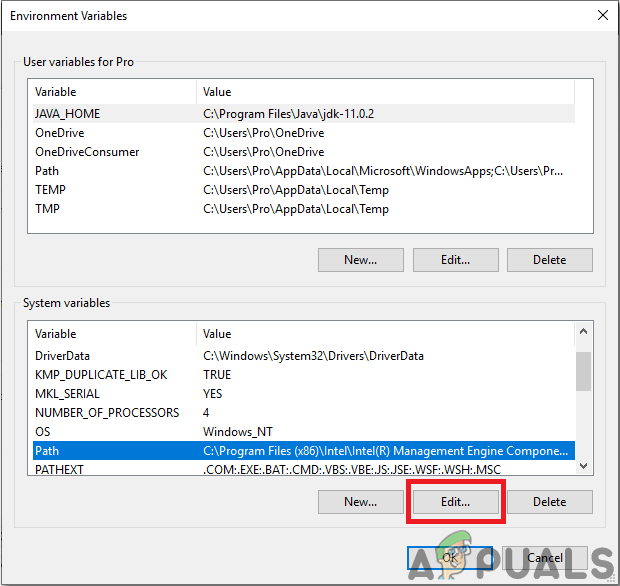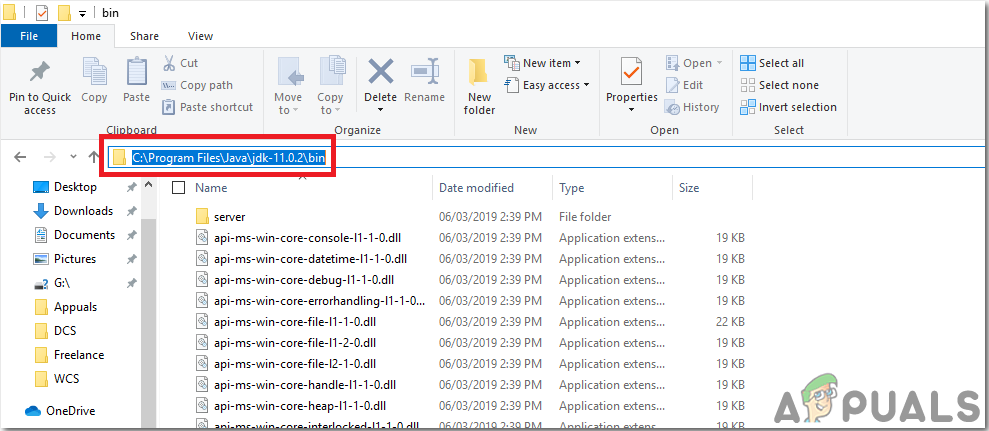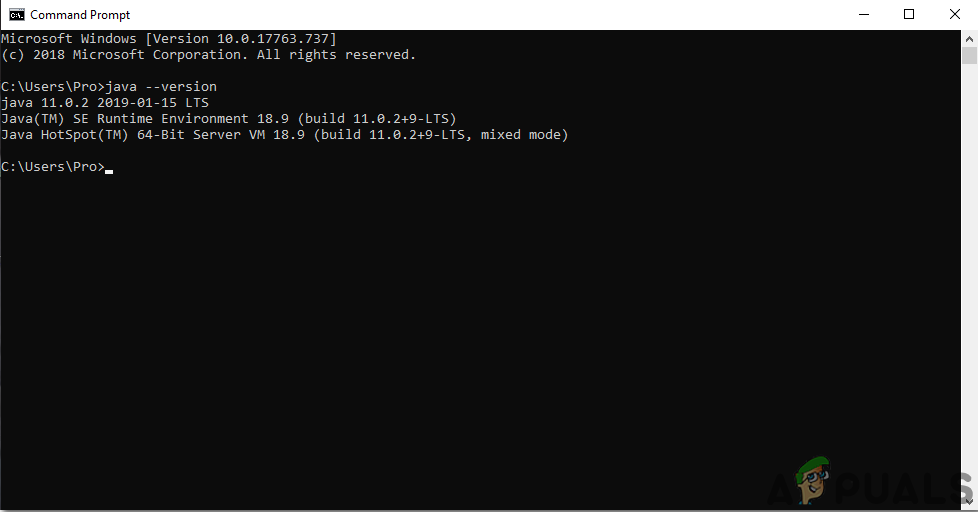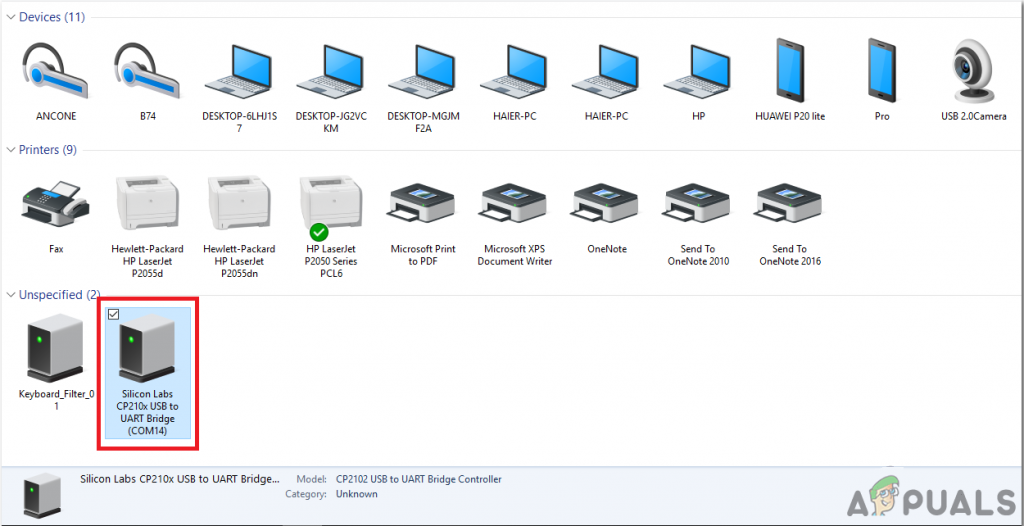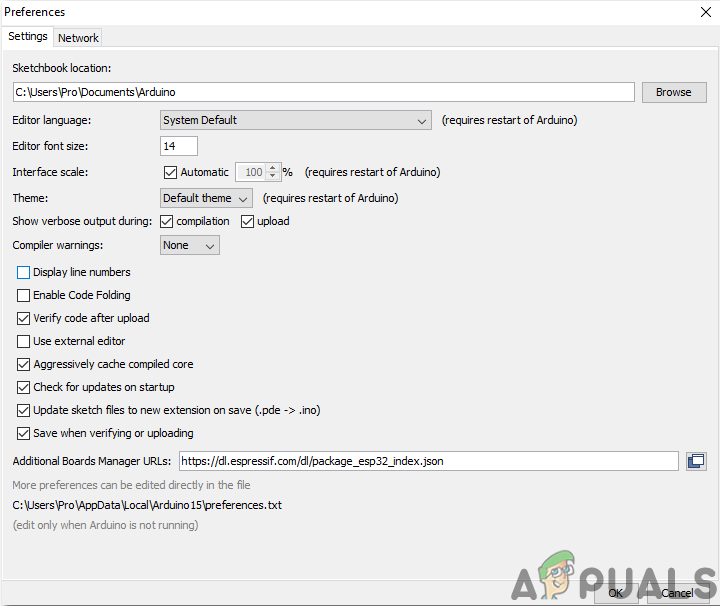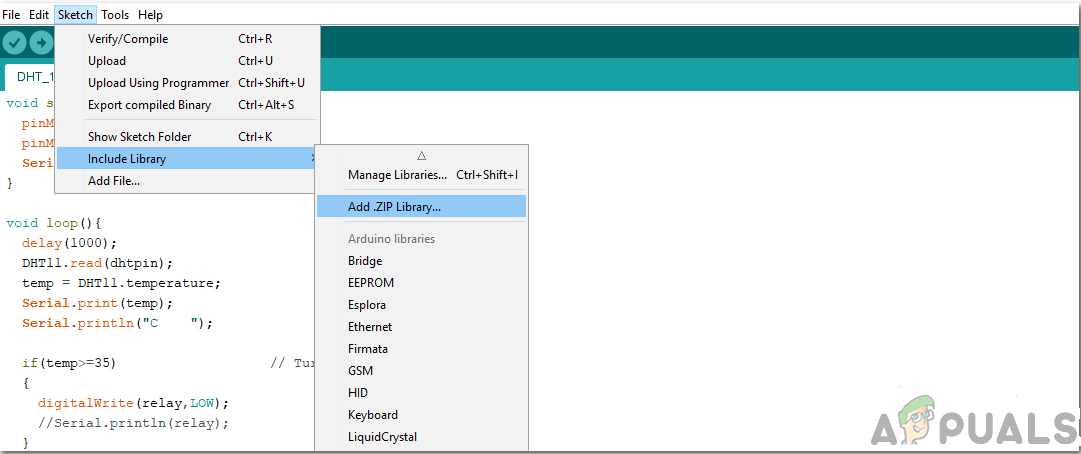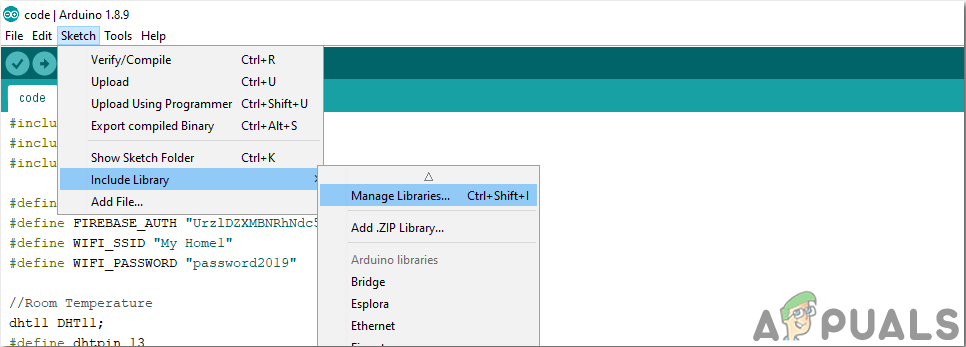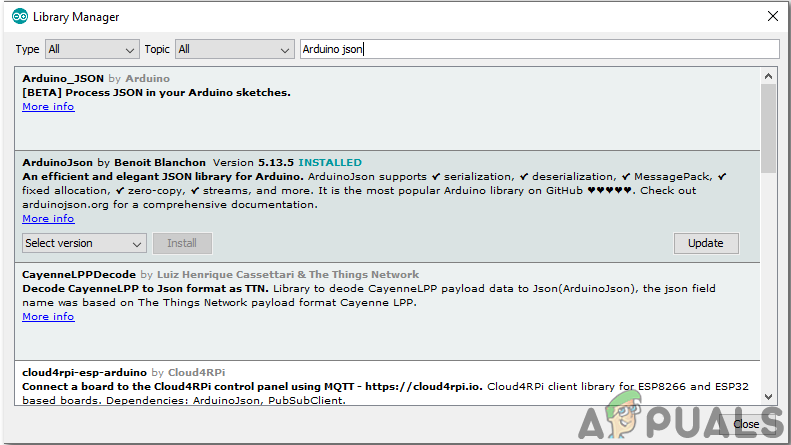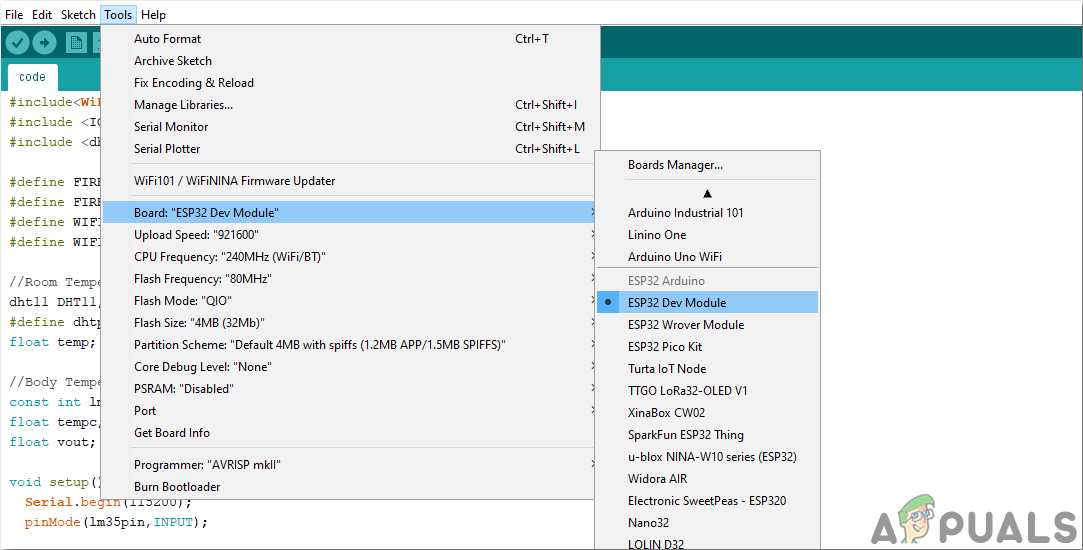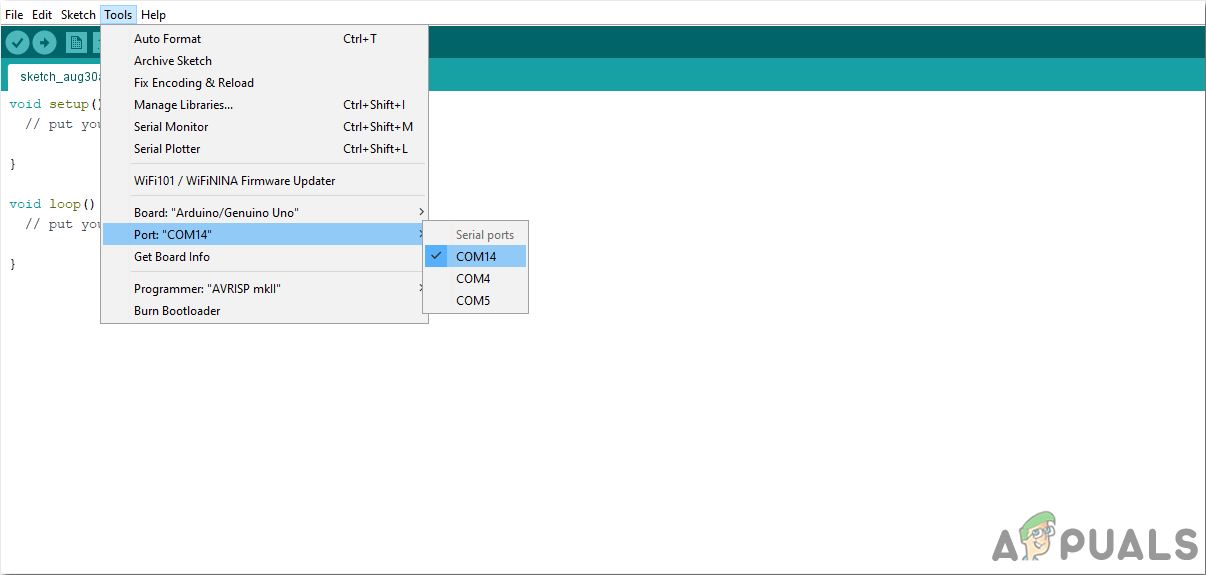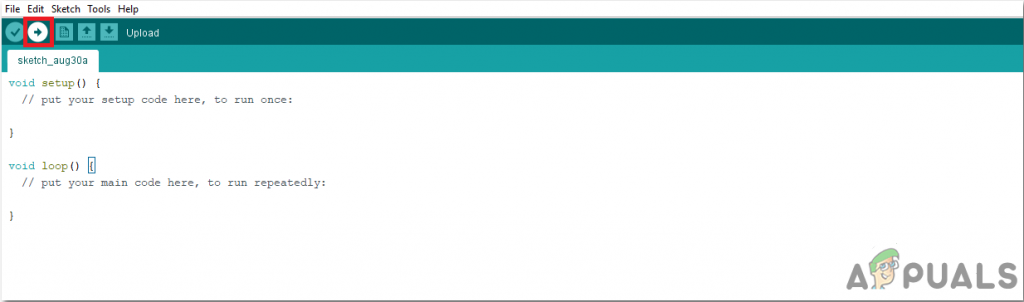প্রতি স্মার্ট আলো, বিনোদন সিস্টেম এবং অন্যান্য সরঞ্জামকে নিয়ন্ত্রণ করে এমন ব্যবস্থা সহজেই বাড়িতে ডিজাইন করা যেতে পারে এবং এটি আধুনিক বিশ্বের দ্রুত বর্ধমান ধারণাও। স্মার্ট হোম সিস্টেমগুলি এমন একটি ধারণা যাতে সমস্ত বৈদ্যুতিক সরঞ্জাম বা ডিভাইসগুলি একটি একক রিমোট কন্ট্রোল ব্যবহার করে নিয়ন্ত্রিত হয়। আজকাল, রিলে মডিউলের মতো একটি একক উপাদান বাড়ির বিভিন্ন ইলেকট্রনিক প্যারামিটারগুলি নিয়ন্ত্রণ করতে ব্যবহার করা যেতে পারে, উদাহরণস্বরূপ, ঘরের সরঞ্জামগুলি স্যুইচ করা, সুরক্ষা অ্যালার্মের পর্যবেক্ষণ, গ্যারেজ ডোর অটোমেশন ইত্যাদি this ব্যক্তিগত কম্পিউটার দ্বারা নিয়ন্ত্রিত হবে অ্যান্ড্রয়েড অ্যাপ্লিকেশন । এই সিস্টেমে, বেশিরভাগ সময়, রিমোট কন্ট্রোল একটি মোবাইল অ্যাপ্লিকেশন is অ্যান্ড্রয়েড মোবাইল যেমন মানুষের মধ্যে সবচেয়ে বেশি দেখা যায়, তেমনি একটি an অ্যান্ড্রয়েড অ্যাপ্লিকেশন আমাদের পিসি নিয়ন্ত্রণ করার সেরা বিকল্প।

ওয়্যারলেস কম্পিউটার স্যুইচ
কীভাবে আপনার মোবাইল ফোনে আপনার পিসির জন্য একটি ওয়্যারলেস স্যুইচ করবেন?
পদক্ষেপ 1: উপাদান সংগ্রহ
যে কোনও প্রকল্প তৈরি করতে, একটি অবশ্যই এটি জানতে হবে যে এটির জন্য প্রয়োজনীয় মৌলিক উপাদানগুলি কী প্রয়োজন। কাজটি শুরু করার আগে একটি দুর্দান্ত পন্থা হ'ল সময় বাঁচাতে এবং প্রকল্পের মাঝখানে আটকে যাওয়ার সম্ভাবনা এড়াতে সমস্ত উপাদানগুলির একটি সম্পূর্ণ তালিকা তৈরি করা। বাজারে সহজেই পাওয়া যায় এমন সমস্ত উপাদানগুলির একটি সম্পূর্ণ তালিকা নীচে দেওয়া হল:
- ESP32
- 2N2222 এনপিএন ট্রানজিস্টর
- 1 কে-ওহম প্রতিরোধক (x2)
- 5 ভি রিলে মডিউল
- সংযোগ তারের
পদক্ষেপ 2: ইনস্টল করা সফ্টওয়্যার
যেহেতু আমরা একটি ওয়্যারলেস সুইচ তৈরি করতে যাচ্ছি, এটিকে চালু এবং বন্ধ করার জন্য আমাদের একটি বোতামের প্রয়োজন হবে। আমরা এই বোতামটি পরিচালনা করতে একটি মোবাইল ফোন ব্যবহার করতে চাই যাতে আমাদের এটির জন্য একটি অ্যাপ্লিকেশন বিকাশ করতে হবে। সর্বাধিক সুবিধাজনক অ্যাপ্লিকেশন হ'ল একটি অ্যান্ড্রয়েড অ্যাপ্লিকেশন। এই অ্যাপ্লিকেশনটি ব্যবহার করতে আমাদের দুটি সফটওয়্যার ইনস্টল করতে হবে। উভয় নীচে তালিকাভুক্ত করা হয়েছে:
- অ্যান্ড্রয়েড স্টুডিও।
- জাভা জেডিকে।
পদক্ষেপ 3: অ্যান্ড্রয়েড স্টুডিও ইনস্টল করা
অ্যান্ড্রয়েড স্টুডিও ইনস্টল করার আগে, আমরা ইনস্টল করব জাভা জেডিকে প্রথমে। এটি ইনস্টল করতে, ক্লিক করুন উদাহরণ ফাইল আপনি উপরের লিঙ্কটি থেকে ডাউনলোড করেছেন এবং এটি সফলভাবে ইনস্টল না হওয়া পর্যন্ত পরবর্তী ক্লিক করুন। এখন নিম্নলিখিত পদক্ষেপগুলি দেখুন যাতে আপনার কমান্ড প্রম্পটটি জাভাটিকে একটি বাহ্যিক বা অভ্যন্তরীণ কমান্ড হিসাবে স্বীকৃতি দেয়।
- খোলা নিয়ন্ত্রণ প্যানেল এবং ক্লিক করুন সিস্টেম এবং সুরক্ষা ।
- ক্লিক করুন পদ্ধতি ।
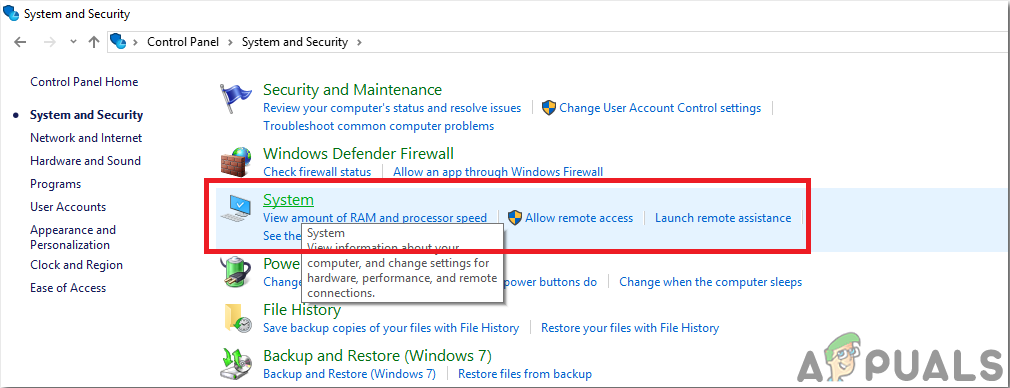
পদ্ধতি
- ক্লিক করুন উন্নত সিস্টেম সেটিং এবং তারপরে ক্লিক করুন পরিবেশগত পরিবর্তনশীল ।
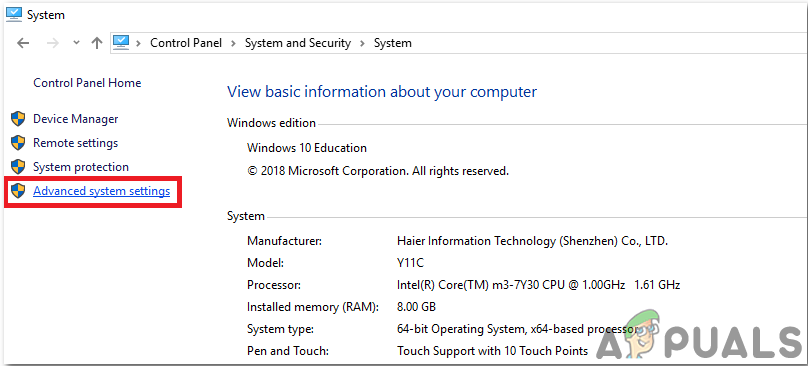
উন্নত সিস্টেম সেটিং
- সিস্টেম ভেরিয়েবল বিভাগে, পথে ক্লিক করুন এবং তারপরে সম্পাদনা ক্লিক করুন। একটি নতুন পরিবেশগত পরিবর্তনশীল সম্পাদনা করুন বক্স প্রদর্শিত হবে।
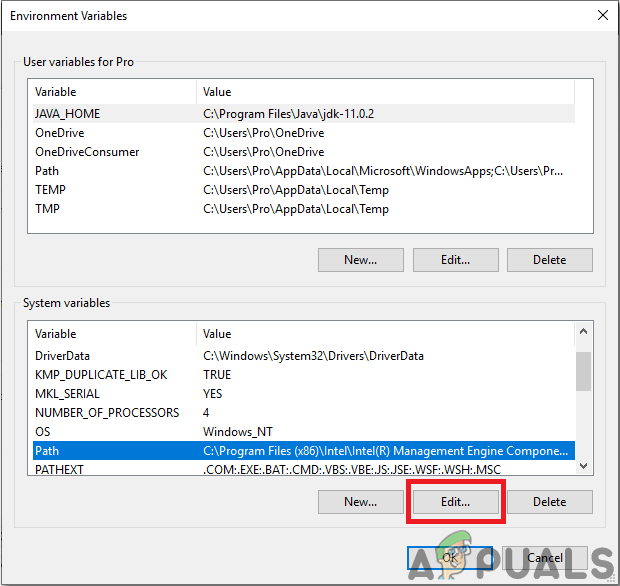
পাথ সম্পাদনা করুন
- এখন যাও সি: প্রোগ্রাম ফাইল জাভা আপনার পিসিতে জেডিকে ফোল্ডারটি খুলুন, বিন ফোল্ডারে ক্লিক করুন এবং তারপরে সেই ফোল্ডারের পথটি অনুলিপি করুন।
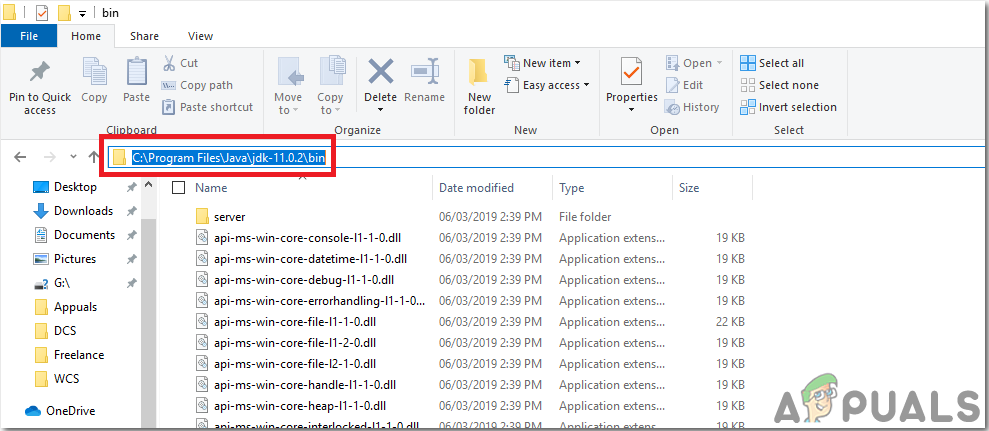
বিন ফোল্ডারের পথ
- এখন পরিবেশগত পরিবর্তনশীল সম্পাদনা বাক্সে যান এবং একটি নতুন পরিবর্তনশীল করতে নতুন ক্লিক করুন on উপরের পদক্ষেপে আপনি অনুলিপিতে যে অনুলিপিটি অনুলিপি করেছেন তা আটকে দিন এবং এটি সংরক্ষণ করুন।
- এখন তা নিশ্চিত করতে, এটি সম্পূর্ণরূপে ইনস্টল করা থাকলে, ওপেন কমান্ড প্রম্পট এবং টাইপ করুন java –version ।
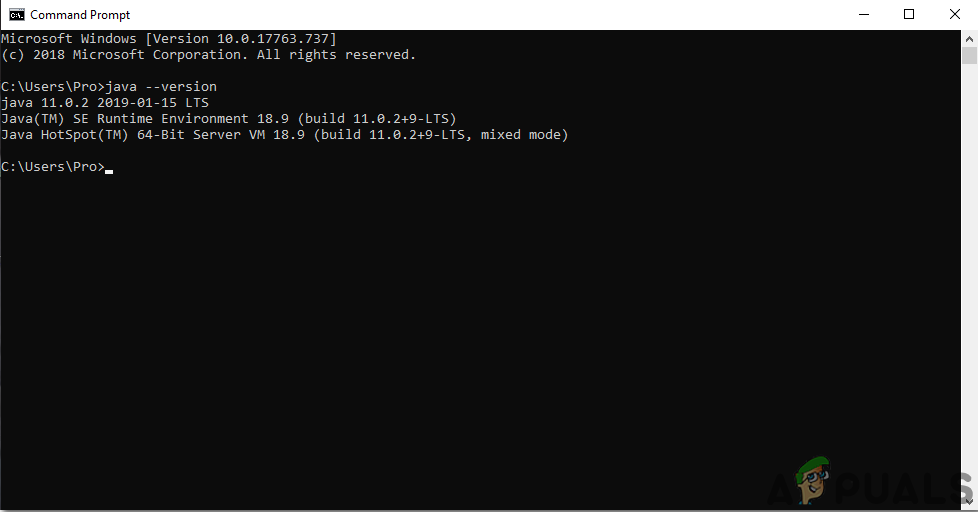
জাভা সংস্করণ
এখন আপনি আপনার কম্পিউটারে জাভা জেডিকে সফলভাবে ইনস্টল করেছেন। আসুন এখন আপনার কম্পিউটারে অ্যান্ড্রয়েড স্টুডিও ইনস্টল করি। এই সফ্টওয়্যারটি ইনস্টল করা খুব সহজ। আপনার ডাউনলোড করা ফাইলটি খুলতে হবে এবং আপনার সফ্টওয়্যারটি সম্পূর্ণরূপে ইনস্টল না হওয়া পর্যন্ত পরবর্তী ক্লিক করতে হবে।
পদক্ষেপ 4: ফায়ারবেস থেকে সংযোগ
এখন যেমন আমরা অ্যান্ড্রয়েড স্টুডিও ইনস্টল করেছি, আসুন আমরা এটি চালু করি এবং এটি ফায়ারব্যাসের সাথে সংযুক্ত করার জন্য একটি নতুন প্রকল্প তৈরি করি। এটি করতে, নিম্নলিখিত পদক্ষেপগুলি অনুসরণ করুন।
1. অ্যান্ড্রয়েড স্টুডিও চালু করুন এবং এ ক্লিক করে একটি নতুন প্রকল্প তৈরি করুন খালি কার্যকলাপ ।

নতুন প্রকল্প
2. এখন আপনার প্রকল্পের নাম হিসাবে কম্পিউটারসুইট, নির্বাচন করুন কোটলিন ভাষা হিসাবে এবং আপনার মোবাইল ফোন অনুযায়ী ন্যূনতম এপিআই স্তরটি নির্বাচন করুন।

নতুন প্রকল্প
৩.তখন আমরা রাস্পবেরি পাই এর পিনগুলি নিয়ন্ত্রণ করতে ইন্টারনেট ব্যবহার করতে যাচ্ছি। স্থানীয় ওয়াইফাই অ্যাক্সেস করার জন্য আমরা আমাদের অ্যাপে অনুমতি সেট করব set এটি করতে, যান অ্যাপ্লিকেশন> উদ্ঘাটিত> AndroidManLive.xML এবং নিম্নলিখিত কমান্ড যুক্ত করুন।

ইন্টারনেট অনুমতি
3. এখন, এন ক্লিক করুন সরঞ্জাম। একটি ড্রপ-ডাউন মেনু প্রদর্শিত হবে যা থেকে, নির্বাচন করুন ফায়ারবেস

ফায়ারবেস সংযোগ
৪. স্ক্রিনের ডানদিকে একটি বড় মেনু উপস্থিত হবে যা ফায়ারবেস সরবরাহ করছে এমন প্রায় প্রতিটি পরিষেবার মেনু সরবরাহ করবে। তবে এখনই আমাদের মূল ফোকাস রিয়েল-টাইম ডেটাবেসকে কেন্দ্র করে। সুতরাং রিয়েল-টাইম ডেটাবেস ক্লিক করুন। একটি লিঙ্ক ' ডেটা সংরক্ষণ এবং পুনরুদ্ধার করুন ' প্রদর্শিত হবে. যে লিঙ্কটি ক্লিক করুন।

ফায়ারবেস সহকারী
5. সংযুক্ত করুন ফায়ারবেসে কানেক্ট করুন বোতাম এটি আপনাকে ডিফল্ট ওয়েব ব্রাউজারে নিয়ে যাবে। প্রথমত, এটি আপনাকে আপনার Gmail অ্যাকাউন্টে লগ ইন করতে বলবে। তারপরে ক্লিক করুন আপনার অ্যাপ্লিকেশনটিতে রিয়েলটাইম ডেটাবেস যুক্ত করুন এবং পরিবর্তনগুলি গ্রহণ করুন।
6. এখন যান ফায়ারবেস কনসোল । সেখানে আপনি ইতিমধ্যে তৈরি একটি প্রকল্প দেখতে পাবেন। সেই প্রকল্পের আইকনের অ্যান্ড্রয়েড লোগোটির অর্থ এটি ইতিমধ্যে একটি অ্যান্ড্রয়েড অ্যাপ্লিকেশনের অন্তর্ভুক্ত।
7. থেকে বিকাশ মেনু যা স্ক্রিনের বাম দিকে প্রদর্শিত হবে, নির্বাচন করুন তথ্যশালা. একটি বোতাম ডাটাবেস তৈরি করুন ডানদিকে প্রদর্শিত হবে। সেই বাটনে ক্লিক করুন।
৮. আপনার ডাটাবেসের মোড সেট করতে বলার জন্য একটি মেনু উপস্থিত হবে। ক্লিক করুন পরীক্ষা মোড এবং তারপরে ক্লিক করুন সক্ষম করুন ।

পরীক্ষা মোড
9. এখন মনে রাখা একটি গুরুত্বপূর্ণ পদক্ষেপ হল পরিবর্তন ক্লাউড ফায়ার স্টোর প্রতি রিয়েল-টাইম ডাটাবেস। এটি করতে নীচের চিত্রটিতে প্রদর্শিত বোতামটি ক্লিক করুন এবং পছন্দসই বিকল্পটি পরিবর্তন করুন।

রিয়েলটাইম ফায়ারবেস
10. এখন ক্লিক করুন বিধি ট্যাব এবং কনফিগারেশন পরিবর্তন সত্য । সবকিছু শেষ হয়ে গেলে, ক্লিক করুন প্রকাশ করুন ।

কনফিগারেশন পরিবর্তন করা হচ্ছে
১১. ফায়ারবেস সংযোগের পরিবর্তে আপনার অন্য একটি কাজ করা দরকার তা হ'ল ডাটাবেস সংস্করণ আপডেট করা। তার জন্য, ক্লিক করুন যাও ডকস । এখন ক্লিক করুন গাইড এবং নির্বাচন করুন অ্যান্ড্রয়েড গাইডস স্ক্রিনে প্রদর্শিত তালিকা থেকে। কোনও টেবিল উপস্থিত না হওয়া পর্যন্ত নীচে স্ক্রোল করুন। সেই টেবিলটিতে রিয়েল-টাইম ডেটাবেস অনুসন্ধান করুন এবং এর সংস্করণটি সন্ধান করুন। আমার ক্ষেত্রে, এটা হয় 19.1.0

সংস্করণ
12. ক্লিক করুন গ্রেডল স্ক্রিপ্টস, স্ক্রিনের বাম দিকে একটি মেনু। তারপরে সিলেক্ট করুন নির্মিত গ্রেডেল (মডিউল: অ্যাপ)। এখন কোডে, রিয়েল-টাইম ডাটাবেসের সংস্করণটি অনুসন্ধান করুন এবং এটিকে নতুন দ্বারা প্রতিস্থাপন করুন।

ফায়ারবেস সংস্করণ
13. এখন স্ক্রিনের শীর্ষে উপস্থিত সিঙ্ক বোতামটি ক্লিক করে প্রকল্পটি সিঙ্ক করুন।
পদক্ষেপ 5: লেআউট তৈরি করা
এখন, যেহেতু আমাদের অ্যান্ড্রয়েড অ্যাপ্লিকেশনটি ফায়ারবেসের সাথে সংযুক্ত রয়েছে, আসুন আমাদের অ্যাপটির একটি বিন্যাস তৈরি করুন যা ব্যবহারকারী কম্পিউটারটি চালু বা বন্ধ করতে ব্যবহার করবে by একটি বিন্যাস করতে, এখানে যান অ্যাপ্লিকেশন> পুনরায়> লেআউট> কার্যকলাপ_মাইন.এক্সএমএল। যেখানে আমরা একটি বিন্যাস ডিজাইন করব। একটি পাঠ্য দর্শন করতে নীচে দেওয়া কোডটি অনুলিপি করুন।
আমাদের অ্যাপ্লিকেশনটির লেআউটটি এর মতো দেখাবে:

অ্যাপ লেআউট
পদক্ষেপ।: কোটলিনে ব্যাকএন্ড কোডিং
আমরা যেমন অ্যাপ্লিকেশনটির সম্মুখভাগ তৈরি করেছি, আসুন আমরা এক ধাপ এগিয়ে নিয়ে আসি এবং ফায়ারবেসের সাথে সংযোগ রাখতে ব্যাকএন্ড কোডটি লিখি। আমরা একটি টগল স্যুইচ সংযুক্ত করেছি যা অফ স্টেটে থাকাকালীন ফায়ারবেস ডাটাবেসে একটি 0 প্রেরণ করবে এবং যখন এটি অবস্থায় থাকবে তখন ফায়ারবেস ডাটাবেসে এটি 1 প্রেরণ করবে।
এখন, বাম কোণে, ক্লিক করুন অ্যাপ্লিকেশন> জাভা> com.example.compwwwitc> প্রধান_অ্যাক্টিভিটি, এবং আপনার ক্লাসে নিম্নলিখিত কোড যুক্ত করুন। গ্রন্থাগারের কোনও ত্রুটি দেখা দিলে চাপুন ALT + ENTER স্বয়ংক্রিয়ভাবে যে লাইব্রেরি অন্তর্ভুক্ত।
var ডাটাবেস = ফায়ারবেসড্যাটাস.সেটআইনস্ট্যান্স () var মাইআরফ = ডাটাবেস.আরফারেন্স অভ্যন্তরীণ ল্যাটিনিট ভার বিটিএনসুইচ: ওভাররাইড মজাদার অনক্রিট (সেভডআইনস্ট্যান্সস্টেট: বান্ডেল?) {সুপার.অনক্রিট (সেভডআইনস্ট্যান্সস্টেট) সেটকন্টিভিউ (রাইলেআউট.অ্যাক্টিভিটি_মিজাইন)। id.switch2) হিসাবে btnSwitch.setOnClickListener Switch if (btnSwitch.isChecked) {myRef.child ('Switch')। setValue ('1')} অন্যথায় R myRef.child ('স্যুইচ')। setValue ('0') }}}নীচের চিত্রটিতে, আপনি দেখতে পাচ্ছেন যে যদি স্যুইচ চালু থাকে তবে ফায়ারবেস ডাটাবেসে '1' আপলোড করা হয়। একইভাবে, স্যুইচডটি অফ করা হলে এখানে একটি '0' প্রতিস্থাপন করা হবে।

মান
পদক্ষেপ 7: আরডুইনো দিয়ে শুরু করা
আপনি যদি আগে আরডুইনো আইডিইতে কাজ না করে থাকেন তবে চিন্তিত হবেন না কারণ আরডুইনো আইডিই সেট আপ করার ধাপে ধাপে নীচে দেখানো হয়েছে।
- আরডুইনো IDE এর সর্বশেষতম সংস্করণটি ডাউনলোড করুন আরডুইনো।
- আপনার আরডুইনো বোর্ডটিকে পিসিতে সংযুক্ত করুন এবং কন্ট্রোল প্যানেলটি খুলুন। ক্লিক করুন হার্ডওয়্যার এবং শব্দ. এখন উন্মুক্ত ডিভাইস এবং মুদ্রক এবং আপনার বোর্ডটি সংযুক্ত আছে এমন পোর্টটি সন্ধান করুন। আমার ক্ষেত্রে এটি হয় COM14, তবে এটি বিভিন্ন কম্পিউটারে আলাদা।
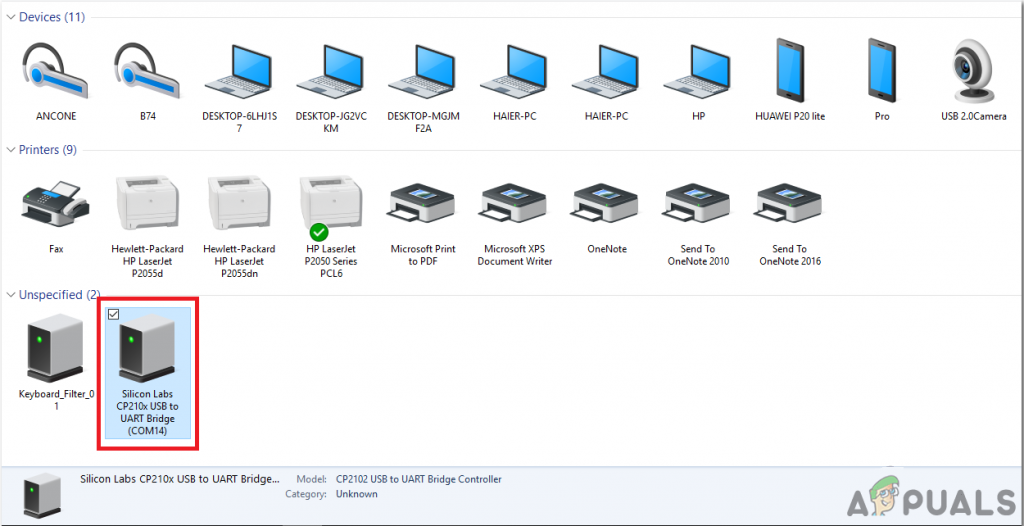
বন্দর সন্ধান করা
- ফাইল ক্লিক করুন এবং তারপরে পছন্দসমূহ ক্লিক করুন। নীচের লিঙ্কটি অনুলিপি করুন অতিরিক্ত বোর্ড পরিচালকের URL URL “ https://dl.espressif.com/dl/package_esp32_index.json '
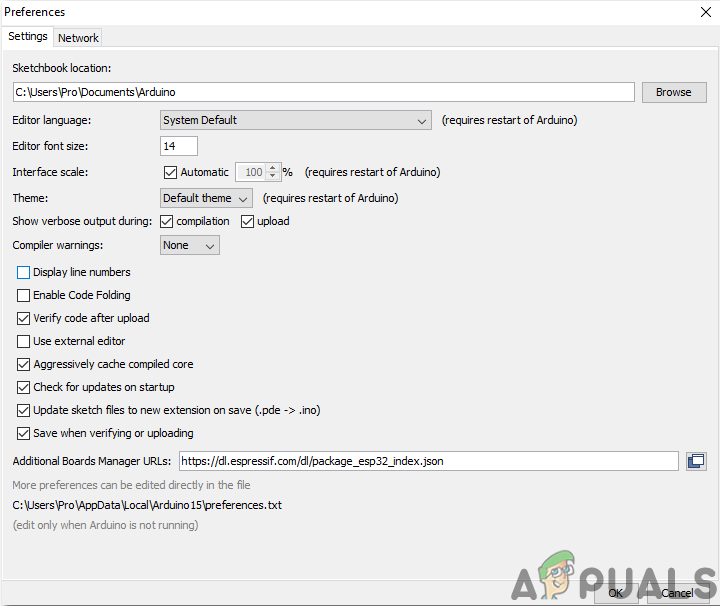
পছন্দসমূহ
- এখন, আরডুইনো আইডিই সহ ইএসপি 32 ব্যবহার করার জন্য আমাদের বিশেষ লাইব্রেরি আমদানি করা দরকার যা আমাদের ESP32 এ কোড বার্ন করতে এবং এটি ব্যবহারের অনুমতি দেবে। এই দুটি গ্রন্থাগারটি নীচে দেওয়া লিঙ্কটিতে সংযুক্ত রয়েছে। লাইব্রেরি অন্তর্ভুক্ত করতে, যাও স্কেচ> লাইব্রেরি অন্তর্ভুক্ত করুন> জিপ লাইব্রেরি যুক্ত করুন । একটি বাক্স আসবে। আপনার কম্পিউটারে জিপ ফোল্ডারটি সন্ধান করুন এবং ফোল্ডারগুলি অন্তর্ভুক্ত করতে ওকে ক্লিক করুন।
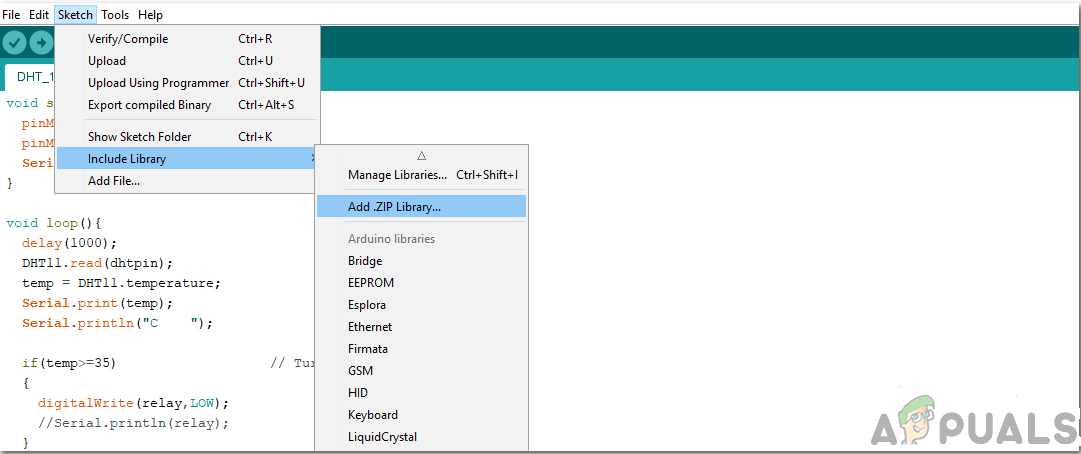
গ্রন্থাগার অন্তর্ভুক্ত করুন
- এখন যাও স্কেচ> লাইব্রেরি অন্তর্ভুক্ত করুন> গ্রন্থাগারগুলি পরিচালনা করুন।
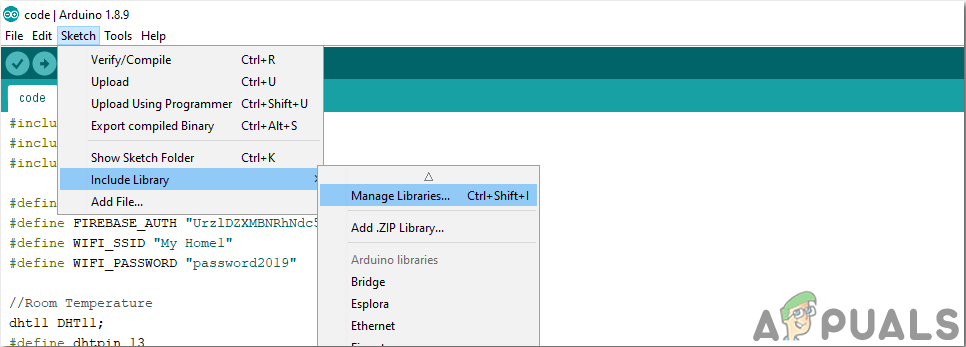
গ্রন্থাগারগুলি পরিচালনা করুন
- একটি মেনু খুলবে। অনুসন্ধান বারে, টাইপ করুন আরডুইনো জেএসওএন। একটি তালিকা উপস্থিত হবে। ইনস্টল করুন বেনোইট ব্লাঞ্চন রচিত আরডুইনো জেএসএন।
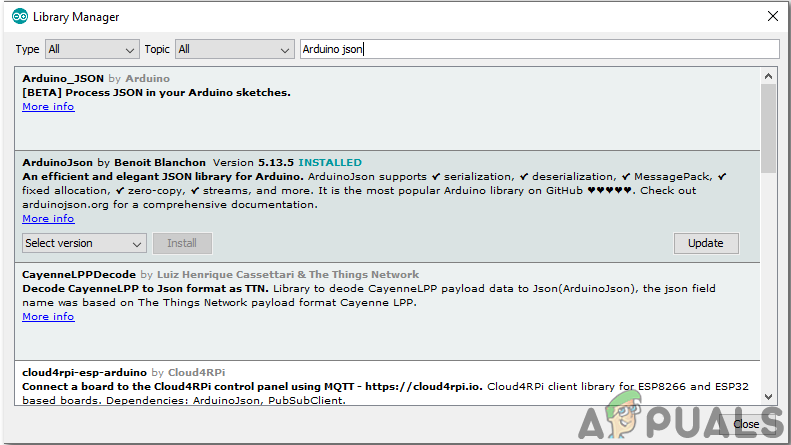
আরডুইনো জেএসওএন
- এখন ক্লিক করুন সরঞ্জাম। একটি ড্রপ ডাউন মেনু প্রদর্শিত হবে. বোর্ড সেট করুন ইএসপি দেব মডিউল।
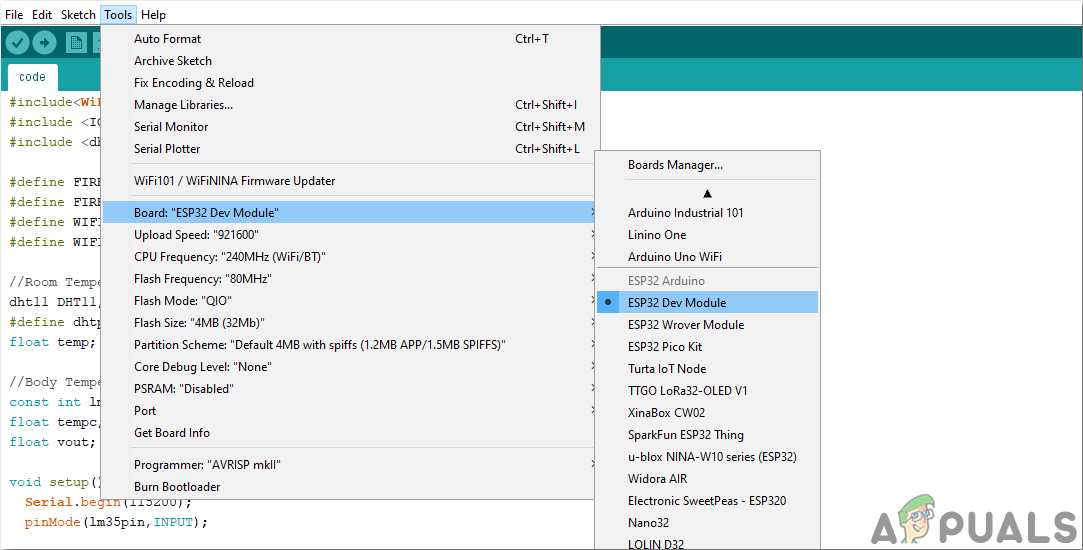
বোর্ড নির্ধারণ
- আবার টুল মেনুতে ক্লিক করুন এবং পোর্টটি আপনি কন্ট্রোল প্যানেলে পূর্বে পর্যবেক্ষণ করেছেন সেটি সেট করুন।
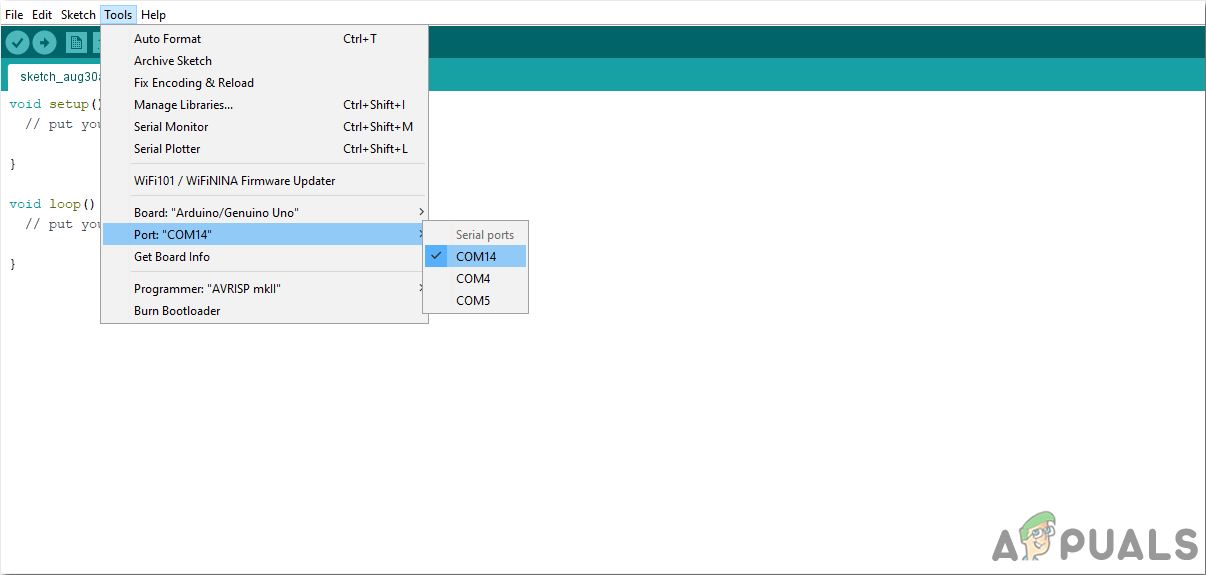
পোর্ট স্থাপন করা
- এখন নীচের লিঙ্কে সংযুক্ত কোডটি আপলোড করুন এবং কোডটিতে পোড়াতে আপলোড বাটনে ক্লিক করুন ESP32 মাইক্রোকন্ট্রোলার ।
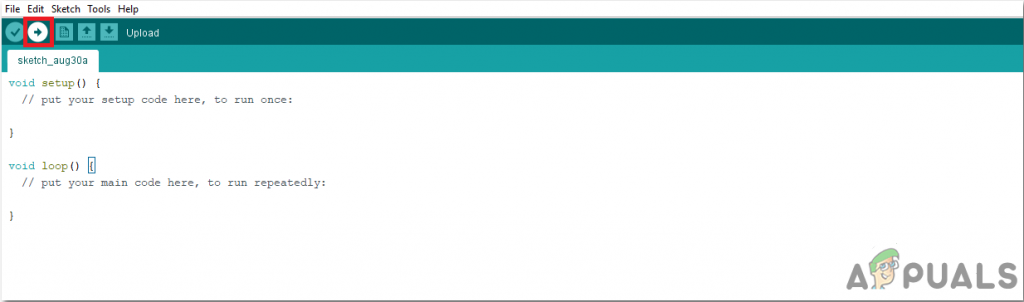
আপলোড করুন
সুতরাং এখন আপনি যখন কোড আপলোড করবেন তখন একটি ত্রুটি ঘটতে পারে। এটি আপনি যদি আরডুইনো আইডিই এবং আরডুইনো জেএসওনের একটি নতুন সংস্করণ ব্যবহার করছেন তবে এটি সবচেয়ে সাধারণ ত্রুটি। নীচে ত্রুটিগুলি যা আপনি পর্দায় দেখতে পাচ্ছেন are
সি থেকে ফাইল অন্তর্ভুক্ত: ব্যবহারকারীদের প্রো নথিগুলি rdu আরডুইনো গ্রন্থাগারসমূহ আইওএক্সপ_ফায়ারবেসইএসপি 32-মাস্টার / আইওএক্সপ_ফায়ারবেসইএসপি 32: সি: ব্যবহারকারীদের প্রো-ডেস্কটপ স্মার্টহোম কোড কোড.ino: 2: সি : ব্যবহারকারীগণ প্রো নথিগুলি আরডিনো লাইব্রেরিগুলি O আইওএক্সপ_ফায়ারবেসইএসপি 32-মাস্টার / আইওএক্সপ_ফায়ারবেসস্ট্রিম এইচ: 14: 11: ত্রুটি: স্ট্যাটিকজসনবার্ফারটি আরডিনোজেসন থেকে একটি ক্লাস 5.. আপনার প্রোগ্রামটি আরডিনোজে কীভাবে আপগ্রেড করা যায় তা শিখতে দয়া করে আরডুইনজসন.আর.অর্গআপ দেখুন সংস্করণ 6 স্ট্যাটিকজেসন বুফার জসনবফার; সি থেকে ফাইল অন্তর্ভুক্ত: ^ ব্যবহারকারীদের প্রো নথি আরডুইনো গ্রন্থাগারসমূহ আইওএক্সপ_ফায়ারবেসইএসপি 32-মাস্টার / আইওএক্সপ_ফায়ারবেসইএসপি 32: সি: ব্যবহারকারীগণ প্রো ডেস্কটপ স্মার্টহোম কোড কোড।: 2: সি: ব্যবহারকারীগণ প্রো নথিগুলি আরডিনো গ্রন্থাগারগুলি O আইওএক্সপ_ফায়ারবেসইএসপি 32-মাস্টার / আইওএক্সপ_ফায়ারবেসস্ট্রিম এইচ: 65: 11: ত্রুটি: স্ট্যান্ডিকজসনবার্ফারটি আরডিনোজেসন থেকে ক্লাস যা আপনার প্রোগ্রামটি আপগ্রেড করতে শিখতে দয়া করে দেখুন আরডুইনোজসন সংস্করণ 6 রিটার্ন স্ট্যাটিক জসনবফার ()। পার্সোবজেক্ট (_ডাটা); Wi 'ওয়াইফাই এইচ' ব্যবহারের জন্য একাধিক লাইব্রেরি পাওয়া গেছে: সি: ব্যবহারকারীগণ প্রো অ্যাপডাটা স্থানীয় আরডুইনো 15 প্যাকেজসমূহ ইএসপি 32 হার্ডওয়্যার esp32 1.0.2 লাইব্রেরি ওয়াইফাই ব্যবহৃত হয়নি: সি: প্রোগ্রাম ফাইল ( x86) rdu আরডুইনো লাইব্রেরিগুলি ওয়াইফাই ফোল্ডারের 1.0 সংস্করণে লাইব্রেরি ওয়াইফাই ব্যবহার করে: সি: ব্যবহারকারীদের প্রো অ্যাপডাটা স্থানীয় আরডুইনো 15 প্যাকেজগুলি sp esp32 হার্ডওয়্যার esp32 1.0.2 লাইব্রেরি ওয়াইফাই লাইব্রেরি IOXhop_FirebaseESP32-মাস্টার ব্যবহার করে ফোল্ডারে: সি: ব্যবহারকারী প্রো নথিগুলি আরডুইনো গ্রন্থাগারগুলি আইওএক্সপ_ফায়ারবেসইএসপি 32-মাস্টার (উত্তরাধিকার) ফোল্ডারে 1.2 সংস্করণে HTTPClient ব্যবহার করছেন: সি: ব্যবহারকারীগণ প্রো অ্যাপডাটা স্থানীয় আরডুইনো 15 প্যাকেজগুলি sp এসপি 32 হার্ডওয়্যার esp32 1.0.2 লাইব্রেরি HTTPClient ফোল্ডারে 1.0 সংস্করণে WiFiClientSecure ব্যবহার করে: সি: ব্যবহারকারীদের প্রো অ্যাপডাটা স্থানীয় আরডিনো 15 প্যাকেজগুলি sp esp32 হার্ডওয়্যার esp32 1.0.2 লাইব্রেরি WiFiClientSecon লাইব্রেরিতে অ্যানিরিও ব্যবহার করে ফোল্ডারে সংস্করণ .1.১২.০: সি: ব্যবহারকারীগণ প্রো-ডকুমেন্টস আরডুইনো গ্রন্থাগারসমূহ আরডুইনোজসন প্রস্থান স্থিতি 1 বোর্ড ESP32 দেব মডিউলটির জন্য সংকলন ত্রুটি।
চিন্তার কিছু নেই কারণ আমরা কিছু সাধারণ পদক্ষেপ অনুসরণ করে এই ত্রুটিগুলি দূর করতে পারি। এই ত্রুটিগুলি ঘটছে কারণ আরডুইনো জেএসএনের নতুন সংস্করণটির পরিবর্তে অন্য শ্রেণি রয়েছে স্ট্যাটিকজেসনফার। এটি JSON 5 এর ক্লাস So সহজভাবে যান স্কেচ> লাইব্রেরি অন্তর্ভুক্ত করুন> গ্রন্থাগারগুলি পরিচালনা করুন। সন্ধান করা বেনোইট ব্লাঞ্চন রচিত আরডুইনো জেএসএন যে আপনি আগে ইনস্টল করা আছে। প্রথমে এটি আনইনস্টল করুন এবং তার সংস্করণটি এতে সেট করুন 5.13.5। এখন আমরা যেমন আরডুইনো জেএসএনের একটি পুরানো সংস্করণ সেট করেছি, এটি আবার ইনস্টল করুন এবং কোডটি পুনরায় সংকলন করুন। এবার আপনার কোডটি সফলভাবে সংকলন করবে।
কোডটি ডাউনলোড করতে, ক্লিক এখানে.
পদক্ষেপ 8: সার্কিট একত্র করা
এখন আমাদের অ্যাপটি প্রস্তুত এবং সম্পূর্ণরূপে কার্যকরী, আসুন আমরা কীভাবে কম্পিউটারের সাথে সার্কিটটি সংযুক্ত করব তা দেখুন।
- প্রথমত, একটি স্যুইচবোর্ড নিন এবং এতে কম্পিউটার সিস্টেমের সমস্ত প্লাগগুলি সংযুক্ত করুন অর্থাৎ মনিটর, প্রিন্টার, সিপিইউ, পিএসইউ ইত্যাদি etc.
- এখন এই বোর্ডের সংযোগকারী সুইচটি নিন এবং তারের মাঝে একটি কাটা তৈরি করুন যাতে কালো এবং লাল দুটি তারের ভিতরে থেকে দৃশ্যমান হয়।
- লাল তারটি বের করে মাঝখান থেকে কেটে নিন। রিলে মডিউলের NO পয়েন্টে তারের এক প্রান্তটি এবং অন্য প্রান্তটি রিলে পয়েন্টের সিওএম পয়েন্টে সংযুক্ত করুন। (কালো তারের সাথে কিছু করবেন না)
- এখন ব্রেডবোর্ডে ইএসপি 32 ঠিক করুন এবং 5 ভি ব্যাটারি ব্যবহার করে এটি চালিত করুন। ব্রেডবোর্ডে ভিসি এবং রিলে মডিউলের গ্রাউন্ডটি ব্যাটারির ধনাত্মক এবং নেতিবাচক টার্মিনালের সাথে সংযুক্ত করুন।
- ট্র্যাজিস্টর দিয়ে ব্রেডবোর্ডে নিম্নলিখিত কনফিগারেশনটি তৈরি করুন।
পদক্ষেপ 9: কোড
কোডটি বেশ সহজ, তবে এখনও, এটি নীচে সংক্ষেপে ব্যাখ্যা করা হয়েছে।
1. শুরুতে, দুটি গ্রন্থাগার অন্তর্ভুক্ত করা হয়েছে যাতে ফায়ারবেস ইএসপি 32 এর সাথে ব্যবহার করা যায়।
# অন্তর্ভুক্ত # অন্তর্ভুক্ত
2. তারপরে আপনার ফায়ারবেস ডাটাবেস এবং ওয়াইফাই সংযোগ সম্পর্কে তথ্য দেওয়া হবে এবং ইএসপি-এর পিন ঘোষণা করা হয়েছে যা রিলে মডিউলটির সাথে ব্যবহৃত হবে।
# ডিফাইন FIREBASE_HOST 'এক্সএক্সএক্সএক্সএক্সএক্সএক্স // // এটি আপনার ফায়ারবেস হোস্টের সাথে প্রতিস্থাপন করুন # ডিফাইন ফায়ারবাসE_AUTH' এক্সএক্সএক্সএক্সএক্সএক্সএক্স // // এটি আপনার ফায়ারবেস লেখার সাথে প্রতিস্থাপন করুন # ডিফাইন ওয়াইফাই_এসআইডি 'এক্সএক্সএক্সএক্সএক্সএক্সএক্স // // এটি আপনার WIFI SSID #Difine WIFI_PASSWORD' xxx 'এর সাথে প্রতিস্থাপন করুন এটি আপনার ওয়াইফাই পাসওয়ার্ড সহ swi = 34 দিয়ে প্রতিস্থাপন করুন; // রিলে মডিউল সহ ইএসপি এর পিন 34 সংযুক্ত করুন
ঘ। অকার্যকর সেটআপ() সার্কিটটি চালিত থাকলে বা সক্ষম বোতামটি চাপলে কেবল একটি সময় সঞ্চালিত হয়। এখানে কোডটি লিখিত হয় না ইএসপি বোর্ডকে ওয়াইফাইয়ের সাথে সংযুক্ত করুন। রিলে মডিউলের সাথে ব্যবহৃত ইএসপিটির পিনটিও এখানে OUTPUT হিসাবে ঘোষিত হয়েছে।
অকার্যকর সেটআপ () {সিরিয়াল.বেগিন (115200); পিনমোড (সুই, আউটপুট); // wifi এ সংযুক্ত করুন। WiFi.begin (WIFI_SSID, WIFI_PASSWORD); সিরিয়াল.প্রিন্টলন ('সংযুক্ত হচ্ছে'); (WiFi.status ()! = WL_CONNECTED) {সিরিয়াল.প্রিন্ট ('।'); বিলম্ব (500); Ial সিরিয়াল.প্রিন্টলন (); সিরিয়াল.প্রিন্ট ('সংযুক্ত:'); সিরিয়াল.প্রিন্টলন (WiFi.localIP ()); ফায়ারবেস.বেগিন (FIREBASE_HOST, FIREBASE_AUTH); }চার। অকার্যকর লুপ () একটি ফাংশন যা একটি লুপে বারবার চলমান। এখানে, ফায়ারবেস থেকে মানটি পড়া হয়। যদি এই মানটি '1' এর সমান হয়, তবে এইচআইএইচ সিগন্যালটি রিলে মডিউলে প্রেরণ করা হবে এবং কম্পিউটারটি চালু হবে। এই মানটি যখন '0' হয় তখন কম্পিউটারটি স্যুইচ অফ হয়ে যায়।
অকার্যকর লুপ () {// পড়ার মান যদি (ফায়ারবেস.জেটফ্লোট ('স্যুইচ') == 1) {ডিজিটাল রাইট (সুই, হাই); } অন্য {ডিজিটাল রাইটিং (সুই, লো); Fire // হ্যান্ডেল ত্রুটি যদি (ফায়ারবেস.ফাইল্ড ()) ial সিরিয়াল.প্রিন্ট ('সেটিং / নম্বর ব্যর্থ হয়েছে:'); সিরিয়াল.প্রিন্টলন (ফায়ারব্যাস.অরার ()) প্রত্যাবর্তন } বিলম্ব (1000); }